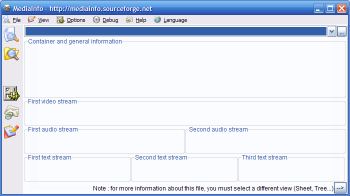Videotiedostojen tunnistaminen MediaInfolla
MediaInfo on myös hyvin helppokäyttöinen ohjelma. Oppaassa keskitymme graafisella käyttöliittymällä varustettuun versioon ja komentoriviversion käsittely sivuutetaan tyystin. Ensimmäisenä pikainen silmäys ohjelman asentamiseen.
MediaInfon asentaminen
MediaInfon asentaminen tapahtuu lataamalla ohjelman asennuspaketti (MediaInfo_versionumero_GUI_Win32.exe) ja käynnistämällä asennuksen.
Ensimmäisenä kysytään asennusohjelman kieltä, valitaan English (englanti) 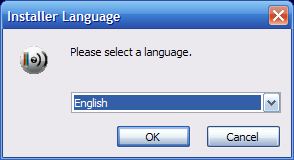
Tämän jälkeen kysytään, minne ohjelman haluaa asentaa. Oletussijainti kelpaa erinomaisesti. Asennus käynnistyy Install-napilla.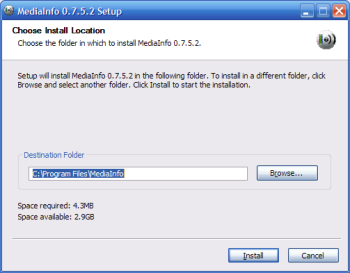
Kun asennus on valmis, käynnistyy mediainfo painamalla Finish-nappia. 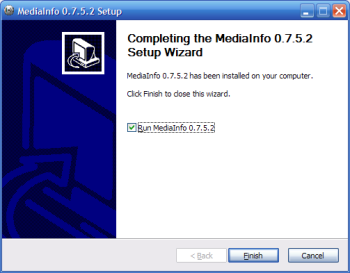
MediaInfon käyttäminen
Mediainfon voi käynnistää käynnistä/start-valikon kautta tai sitten hakemistosta, jonne ohjelman asensi (oletuksena C:\Program Files\MediaInfo) MediaInfo.exe-tiedostoa tuplaklikkaamalla.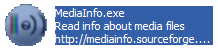

Tämän lisäksi MediaInfon voi käynnistää painamalla mediatiedoston päällä oikeaa hiirennappia ja valitsemalla Media Info
Ensimmäisellä käynnistyskerralla kysytään ohjelman asetuksia. Language-kohdasta valitaan haluttu kieli ohjelmalle. Output format -kohdasta valitaan missä muodossa ohjelman antamat tiedot halutaan näyttää. Check for newest version -kohdan valitsemalla MediaInfo tarkistaa ohjelman käynnistyksen yhteydessä, onko käytössä uusin versio ohjelmasta (vaatii internet-yhteyden). Shell extension -valinnalla voidaan resurssienhallintaan lisätä optio, jonka avulla mediatiedostoja oikealla hiirennapilla painamalla ja Media Info -valinnalla saa MediaInfo-ohjelman käynnistettyä helposti. Shell InfoTip -valinnalla saadaan resurssienhallintaan lisätoiminto, joka näyttää mediatiedoston tiedot, kun hiiren osoittimen vie mediatiedoston päälle. Oletusasetukset kelpaavat mainiosti. 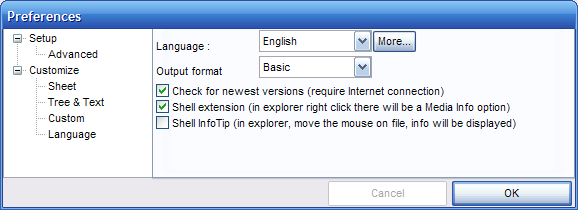
tämän jälkeen oman videotiedoston voi raahata ohjelman päälle tai käyttää File -> Open -> File -valintaa halutun videotiedoston avaamista varten tai vastaavasti avaus-ikonia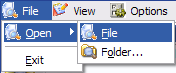
![]()
Sitten tarkistetaan First audio stream-, Container and general information- ja First video stream -kohdista mikä tiedostoformaatti on kyseessä ja millä koodekilla audio ja video on pakattu.
Tässä vaiheessa oleellisinta on Container and general information -kohta, jonka mukaan jatketaan eteenpäin kyseisen tiedostoformaatin toistoon neuvovaan oppaaseen. Taulukon alta löytyvät tunnistukset myös kuvina.
| Muoto | Tunniste | Opas |
| AVI (.avi, .divx) | AVI tai DivX | Kuinka toistan AVI-tiedostoja |
| MPEG (.mpeg, .mpg, .vob, .ts, .dat) | MPEG-1PS, MPEG-2PS tai MPEG-2TS | Kuinka toistan MPEG-tiedostoja |
| Windows Media (.wmv, .asf) | WM | Kuinka toistan Windows Media -tiedostoja |
| QuickTime (.mov) | QT | Kuinka toistan QuickTime-tiedostoja |
| MP4 (.mp4, .m4v, .3gp): | 3gp4 tai mp42 | Kuinka toistan MP4/3GP-tiedostoja |
| Matroska (.mkv, .mka) | Matroska | Kuinka toistan Matroska-tiedostoja |
| OGG/OGM (.ogg, .ogm, .ogv) | OGG | Kuinka toistan OGG/OGM-tiedostoja |
| Real Media (.rm, .ram, .rmvb, .rpx, .smi, .smil) | RMF | Kuinka toistan Real Media -tiedostoja |
| FLV (.flv) | FLV | Kuinka toistan Flash Video -tiedostoja |
MPEG (.mpeg, .mpg, .vob, .ts, .dat):


Kirjoittaja: Kaarlo Räihä